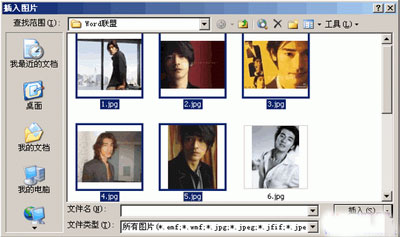Word2003怎么一次插入多个图片方法
发布时间:2015-10-15 来源:查字典编辑
摘要:在编辑文档的时候需要用到图片,有时候用到的图片或许不止一张,如果要同时插入那么要怎么做呢?事实上这并不是难事。最近在用Word编写一本书籍,...
在编辑文档的时候需要用到图片,有时候用到的图片或许不止一张,如果要同时插入那么要怎么做呢?事实上这并不是难事。最近在用Word编写一本书籍,书内含有许多丰富的图片。但是在插入图片时,每次都要一张张的插入,这样的话,图片一多,就显得非常烦琐,有时候还会弄错。有没有什么简单的方法,可以一次性插入多张或者所有的图片呢?
其实一次插入多个图片非常简单,下面就一起来看看如何插入多个图片吧!
①打开Word文档,依次打开菜单栏上的插入--》图片--》来自文件;
②在弹出插入图片对话框中选择存放图片的位置,此时按住 Ctrl 键,你就可以用鼠标选择多张图片了,当然你也可以按 Shift 键,然后单击选择多个图片,最后插入即可。(如果路径下全部是需插入的图片,你可以直接按快捷键 Ctrl+A 全选,全部插入。)